Relatórios do Microsoft 365 no centro de administração – Microsoft 365 Apps utilização
O dashboard de Relatórios do Microsoft 365 mostra a descrição geral da atividade nos produtos da sua organização. Permite-lhe agregar relatórios ao nível de produtos individuais para lhe fornecer informações mais detalhadas acerca das atividades relativas a cada produto. Consulte o tópico de descrição geral dos Relatórios.
Por exemplo, pode compreender a atividade de cada utilizador licenciado para utilizar Microsoft 365 Apps aplicações ao observar a respetiva atividade nas aplicações e a forma como são utilizadas em todas as plataformas.
Nota
As ativações de computadores partilhados não estão incluídas neste relatório.
Como aceder ao relatório de utilização do Microsoft 365 Apps
- No centro de administração, aceda à páginaUtilização de Relatórios>.
- Na home page do dashboard, em Relatórios, selecioneUtilização de aplicações > do Microsoft 365.
Interpretar o relatório de utilização do Microsoft 365 Apps
Pode obter uma vista da atividade Microsoft 365 Apps do utilizador ao ver os gráficos Utilizadores e Plataforma.
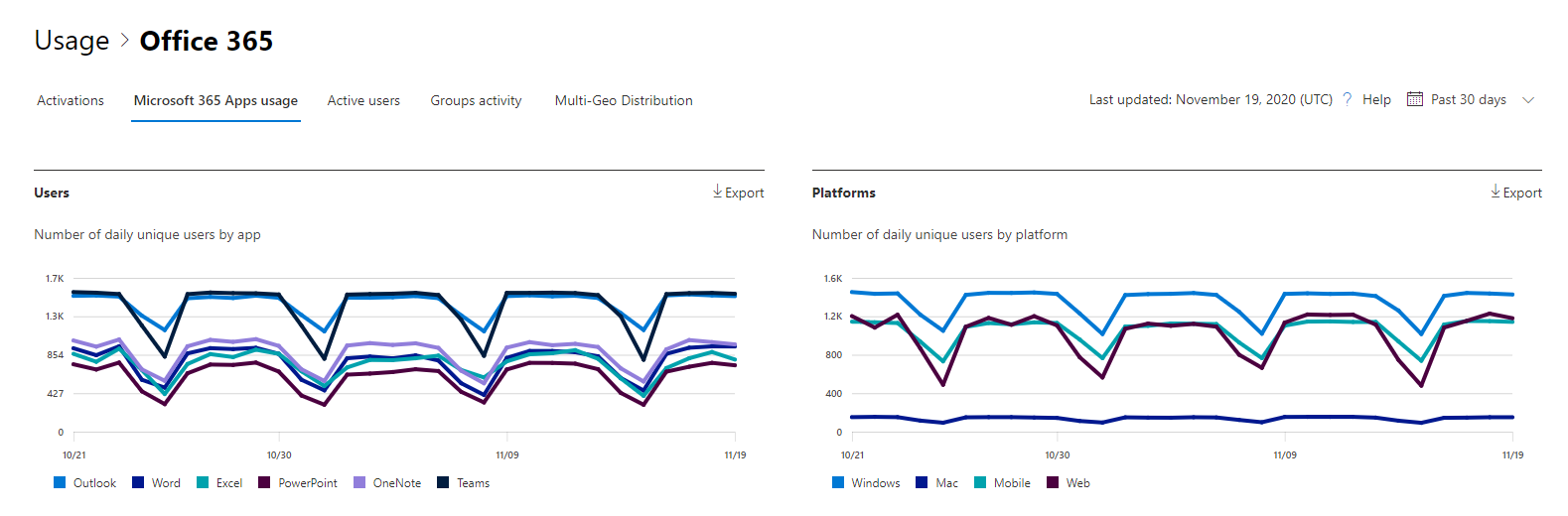
O Microsoft 365 Apps relatório de utilização pode ser visto para as tendências dos últimos 7 dias, 30 dias, 90 dias ou 180 dias. No entanto, se selecionar um dia específico no relatório, a tabela apresentará dados até 28 dias a partir da data atual (não a data em que o relatório foi gerado).
Normalmente, os dados em cada relatório abrangem os últimos dois dias. A cada seis dias, atualizaremos o relatório com pequenas atualizações para garantir a qualidade dos dados.
A vista Utilizadores mostra a tendência no número de utilizadores ativos para cada aplicação – Outlook, Word, Excel, PowerPoint, OneNote e Teams. Os "utilizadores ativos" são todos os utilizadores que efetuam ações intencionais nestas aplicações.
A vista Plataformas mostra a tendência dos utilizadores ativos em todas as aplicações para cada plataforma – Windows, Mac, Web e Mobile.
No gráfico Utilizadores, o eixo Y é o número de utilizadores ativos exclusivos para a respetiva aplicação. No gráfico Plataformas, o eixo Y é o número de utilizadores exclusivos para a respetiva plataforma. O eixo X em ambos os gráficos é a data em que uma aplicação foi utilizada numa determinada plataforma.
Pode filtrar a série que vê no gráfico ao selecionar um item na legenda. Por exemplo, no gráfico Utilizadores, selecione Outlook, Word, Excel, PowerPoint, OneDrive ou Teams para ver apenas as informações relacionadas com cada um deles. Alterar esta seleção não altera as informações na tabela de grelha abaixo da mesma.
A tabela mostra-lhe uma divisão dos dados ao nível por utilizador. Pode adicionar ou remover colunas da tabela.
| Item | Descrição |
|---|---|
| Nome de utilizador | O endereço de e-mail do utilizador que efetuou a atividade no Microsoft Apps. |
| Data da última ativação (UTC) | A data mais recente na qual o utilizador ativou a subscrição do Microsoft 365 Apps num computador ou inicia sessão no computador partilhado e inicia a aplicação com a respetiva conta. |
| Data da última atividade (UTC) | A data mais recente em que uma atividade intencional foi efetuada pelo utilizador. Para ver a atividade ocorrida numa data específica, selecione a data diretamente no gráfico. |
As outras colunas identificam se o utilizador estava ativo nessa plataforma para essa aplicação (dentro de Microsoft 365 Apps) no período selecionado.
Selecione o ícone Escolher colunas para adicionar ou remover colunas do relatório.
Também pode exportar os dados do relatório para um ficheiro de .csv do Excel ao selecionar a ligação Exportar . Esta ação exporta dados para todos os utilizadores e permite-lhe fazer agregação, ordenação e filtragem simples para uma análise mais aprofundada.